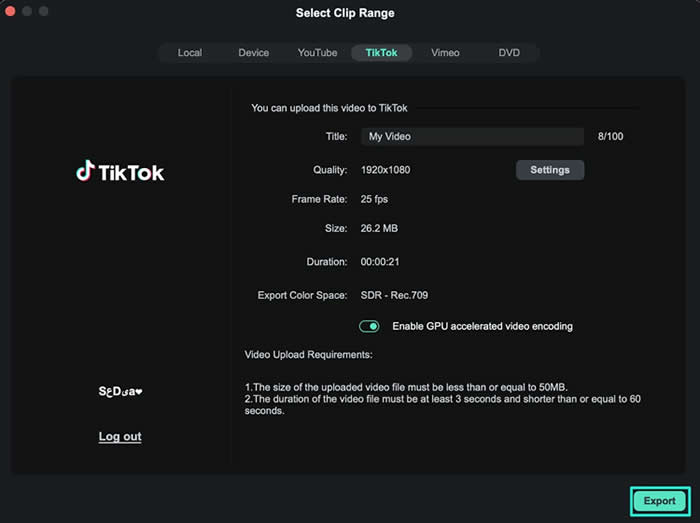Экспорт диапазона клипов для Mac
Filmora позволяет задать определенный диапазон в существующем видеоклипе и экспортировать его. Эта функция не только обеспечивает оптимизацию рабочего процесса, но и избавляет от необходимости обрезки перед экспортом. Чтобы разобраться в эффективных и экономящих время функциях Filmora, обратите внимание на подробное руководство ниже:
Определение диапазона клипов
Есть два метода, которые пользователи могут использовать в соответствии со своими предпочтениями для определения диапазона клипа перед экспортом:
Способ 1: Через окно предварительного просмотра
Шаг 1: Инициирование нового проекта и импорт клипа
После установки и запуска Filmora найдите и выберите кнопку "Открыть проект" в правой части главного меню. После этого выберите медиафайл для импорта с вашего устройства, и он будет добавлен на временную шкалу.
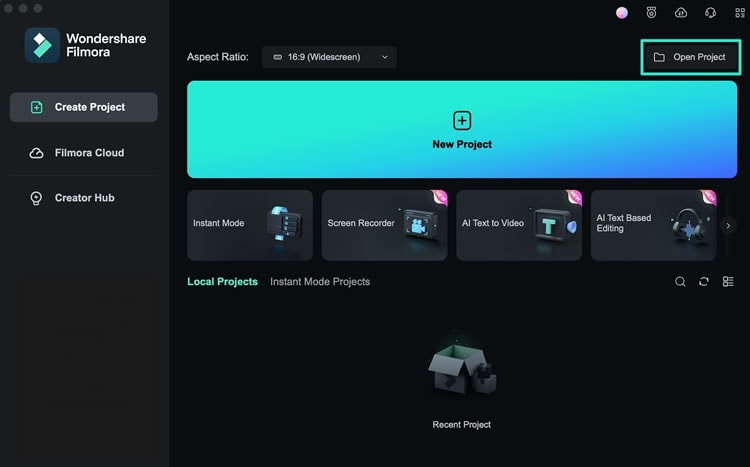
Шаг 2: Выбор начальной точки клипа
Когда выбранный вами клип окажется на временной шкале Filmora, направьте внимание на раздел "Предпросмотр". Щелкните значок "{", чтобы вызвать ползунок, позволяющий точно настроить начальную точку клипа.
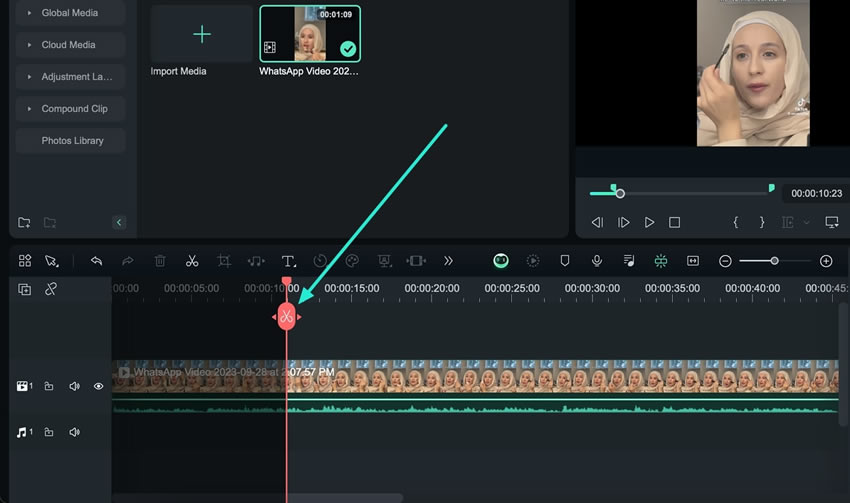
Шаг 3: Укажите конечную точку клипа
Для установки конечной точки этого диапазона клипов повторите процедуру, но на этот раз задействуйте значок "}".
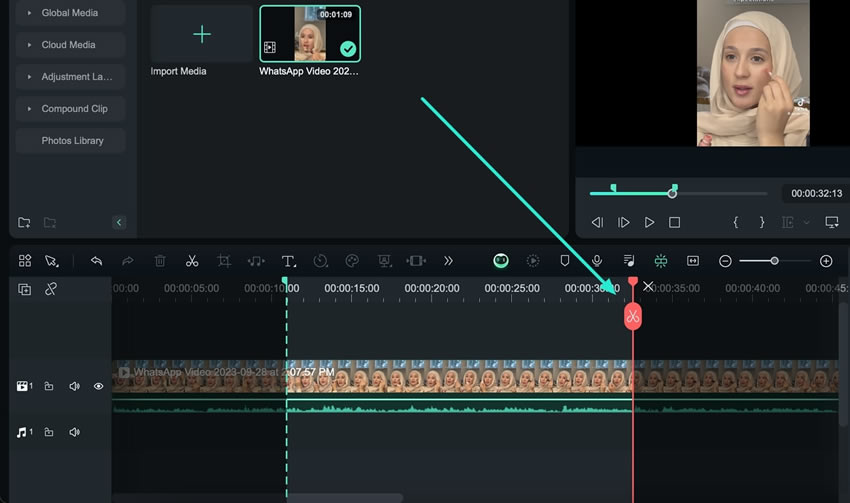
Способ 2: С помощью сочетаний клавиш
Альтернативный метод запуска того же действия предполагает использование клавиши "I" для указания начальной точки и клавиши "O" для указания конечной точки.
Экспорт определенного диапазона клипов
Как только диапазон клипов будет установлен, приступайте к его экспорту, следуя пошаговому подходу, упомянутому ниже:
Использование функциональности экспорта
После определения диапазона клипа с помощью предыдущего метода перейдите к кнопке "Экспортировать" и нажмите ее. Появится окно "Выберите диапазон клипов", в котором вы можете настроить параметры, включая расположение папки для вашего клипа, его название и дополнительные параметры. После установки всех этих параметров завершите процесс, нажав кнопку "Экспорт".